Advertentie
OneNote is gewoon de beste gratis app voor het maken van digitale notities Een beknopte en vuile gids voor perfecte digitale aantekeningenLeer hoe u op de juiste manier aantekeningen maakt. Hier zijn enkele van de meest effectieve tips om een professional voor het maken van digitale notities te worden. Lees verder . Zodra het werd begin 2015 100% gratis OneNote is nu echt gratis met meer functies dan voorheenEvernote regeert niet langer de basis van het maken van notitie-apps. Microsoft heeft onlangs aangekondigd dat OneNote gratis zal zijn dan ooit tevoren. Laat ons u laten zien wat dit betekent in termen van functies en functionaliteit. Lees verder , het begon de ladder te beklimmen - en regeert nu als de koning van notitie-apps.
Ik weet dat sommige mensen geef de voorkeur aan Evernote boven OneNote Evernote vs. OneNote: welke app voor het maken van aantekeningen is geschikt voor u?Evernote en OneNote zijn geweldige notitie-apps. Het is moeilijk om tussen de twee te kiezen. We hebben alles vergeleken, van interface tot notitieorganisatie om u te helpen kiezen. Wat werkt het beste voor jou? Lees verder en dat anderen liever iets heel anders De beste alternatieven voor Evernote die u vandaag nodig heeftHeeft de recente prijsverhoging en beperking van twee apparaten van Evernote voor het gratis plan uw workflow voor het maken van aantekeningen verstoord? Dan is het tijd om nog een paar van de beste Evernote-alternatieven te bekijken. Lees verder , maar geen enkele app biedt zoveel als OneNote gratis. Als je waar voor je geld wilt, is er geen betere keuze.
Als je Windows gebruikt, is het je misschien opgevallen dat die er zijn twee app-versies beschikbaar Ben je in de war door de Windows App-terminologie?Heb je je ooit afgevraagd wat het verschil is tussen een applicatie, programma of software? Of of die Windows-app metro, modern, universeel of gewoon recht is? Je bent niet alleen. Laten we de zaken ophelderen! Lees verder : de standalone OneNote 2016 desktop-app en de OneNote-app in de Windows Store. Blijf lezen om erachter te komen welke je zou moeten gebruiken.
Interface: gestroomlijnd vs. Compleet
De Windows Store-app wordt vaak bekritiseerd omdat het niets meer is dan een "uitgeklede" versie van de standalone app, en u zult voelen dat de interface buitengewoon is op het moment dat u deze voor het eerst start minimaal.
Maar ik zie dat niet als een slechte zaak. De esthetiek van OneNote 2016 komt meer overeen met de esthetiek van de andere programma's in Microsoft Office 2016, terwijl de look-and-feel van de OneNote WindowsWinkel app is meer in lijn met andere UWP-apps (Universal Windows Platform).
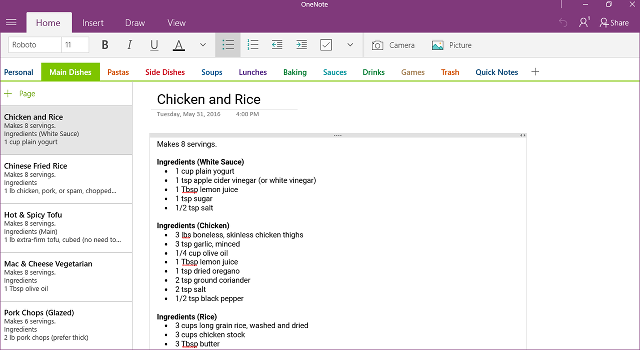
Het grappige is dat ik eigenlijk de voorkeur geef aan de uitgeklede versie van de interface. Het heeft de meeste van dezelfde opmaakacties die OneNote 2016 heeft, maar past ze allemaal in minder ruimte. Ik ben ook een fan van de platte moderne uitstraling.
Let op hoe ik dat zei meest van de opmaakacties worden gedeeld. De OneNote WindowsWinkel app mist vier grote dingen: niet-alineastijlen zoals koppen, stijlen voor opsommingstekens, de mogelijkheid om opmaak te wissen en de opmaakschilder (om opmaak elders te kopiëren).
De tekenmogelijkheden zijn ook wat beperkter in de WindowsWinkel app, maar de interface is veel gemakkelijker te navigeren als u aantekeningen maakt met zoiets een Surface Pro-tablet en een slimme pen Surface Pro 4 recensieAls u op zoek bent naar een flexibele draagbare hybride computer, een computer die uw computer kan vervangen notebook en iPad of Android-tablet, het Surface Pro 4 Core M3-apparaat is perfect geschikt vervanging. Lees verder . Het is een wisselwerking tussen flexibiliteit en productiviteit.
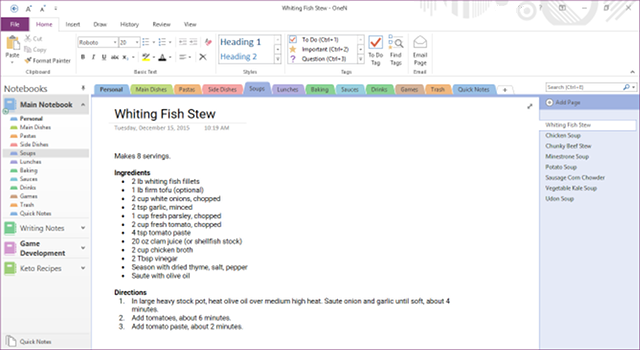
Het goede nieuws is dat beide apps dezelfde organisatorische mogelijkheden hebben - notebooks, secties, pagina's en subpagina's - maar het slechte nieuws is dat WindowsWinkel app biedt geen ondersteuning voor het selecteren van meerdere notities voor het massaal verplaatsen / kopiëren / verwijderen van notities.
Ook wanneer u de OneNote Windows voor het eerst startWinkel app, zal het verschijnen met behulp van het scherm "Recente notities". Raak niet in paniek als het te chaotisch en ongeorganiseerd lijkt. Schakel gewoon over naar een notitieblok door met de rechtermuisknop op een notitie te klikken en te selecteren Ga naar de locatie van Note of een notitieblok selecteren in het zijmenu.
Al met al is het duidelijk dat de OneNote WindowsWinkel app is speciaal ontworpen voor mobiele apparaten. Nogmaals, dat is geen slechte zaak! Gewoon iets om in gedachten te houden, afhankelijk van hoe en waar u OneNote wilt gebruiken.
Kenmerken: Vereenvoudigd vs. Vol
Hier is de kritiek dat "de OneNote WindowsWinkel app is te gestript "toont echt zijn geldigheid. Ik zeg niet dat WindowsWinkel app is onbruikbaar, maar u heeft geen toegang tot enkele van de beste functies van OneNote 7 weinig bekende OneNote-functies waar u dol op zult zijnOneNote is 100% gratis en zit boordevol geavanceerde functies. Laten we eens kijken naar degenen die je misschien hebt gemist. Als u OneNote nog niet gebruikt, kunnen deze u overtuigen. Lees verder .
Laten we beginnen met de geavanceerde functies die inderdaad worden gedeeld tussen de twee versies.
- Beide apps ondersteunen meerdere accounts en schakelen. Ik gebruik deze functie nooit omdat ik maar één Microsoft-account heb, maar het is handig als je bijvoorbeeld een persoonlijk account en een werkaccount hebt.
- Beide apps ondersteunen interne koppeling zodat u op tekst kunt klikken brengt u naar een andere pagina, sectie of notitieboek Een persoonlijke wiki maken met Microsoft OneNoteEen wiki is een geweldige manier om grote hoeveelheden informatie op te slaan en te delen. Zo eenvoudig is het om een wiki te maken met OneNote. Lees verder . OneNote 2016 ondersteunt echter ook het linken naar een specifieke paragraaf terwijl de WindowsWinkel app niet.
- Beide apps ondersteunen de volgende invoegingen: tabellen, camerafoto's, bestandsfoto's en algemene bestandsbijlagen. OneNote 2016 ondersteunt echter veel meer dingen: online foto's, schermknipsels, audio- en video-opnames, evenals wiskundige vergelijkingen Hoe wiskundige vergelijkingen te schrijven in Office 2016Wilt u een wiskundige vergelijking in een Microsoft Word-document plaatsen? Hier leest u hoe u ervoor kunt zorgen dat het er altijd perfect uitziet. Lees verder en symbolen.
- Beide apps ondersteunen de volgende notitie-tags: Te doen, belangrijk, vraag en kritiek. OneNote 2016 wordt geleverd met tientallen andere nuttige tags Waarom elke OneNote-gebruiker nu tags moet gaan gebruikenAangepaste tags zijn een subtiele functie en gemakkelijk over het hoofd te zien, maar bij correct gebruik kunnen ze uw organisatie en productiviteit naar nieuwe hoogten stuwen. Lees verder en de mogelijkheid om uw eigen tags te maken.
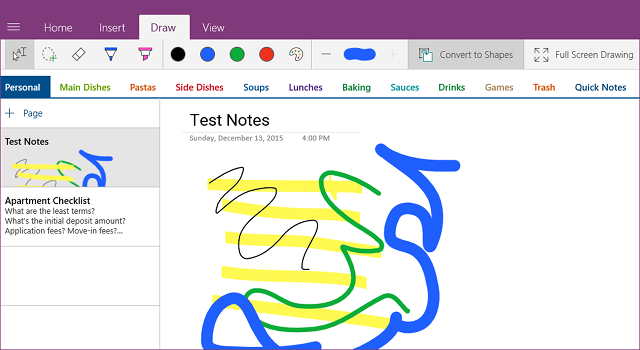
Helaas is dat zo ongeveer in termen van overeenkomsten. Nu is het tijd om over te gaan op alle extra functies die alleen beschikbaar zijn in OneNote 2016.
- Alleen OneNote 2016 heeft een Quick Access Bar. De Quick Access Bar zit in de titelbalk van OneNote en laat je knoppen toevoegen / verwijderen voor veelgebruikte acties - en het is verrassend handig voor productiviteit Microsoft Office 2016 aanpassen aan uw behoeftenStandaardinstellingen voldoen zelden aan de behoeften van elke gebruiker. Hier presenteren we vijf eenvoudige aanpassingen waarmee u Microsoft Office 2016 kunt aanpassen aan uw voorkeuren. Lees verder .
- Alleen OneNote 2016 heeft paginasjablonen. We hebben een hele walkthrough op hoe u paginasjablonen kunt maken en gebruiken OneNote-sjablonen gebruiken: alles wat u moet wetenOneNote-sjablonen zijn essentieel voor echte productiviteit. Hier is alles wat u moet weten om uw eigen OneNote-sjablonen te bewerken en te maken. Lees verder die u moet raadplegen als u nog nooit eerder sjablonen heeft gebruikt.
- Alleen OneNote 2016 heeft gedockte notities. De functie Docked Note-Taking kan enigszins polariserend zijn, maar bij goed gebruik kan dat echt verhoog uw efficiëntie bij het maken van aantekeningen Deze functie kan OneNote productiever maken dan EvernoteKiezen tussen OneNote en Evernote kan moeilijk zijn, maar hier is een functie die je voorgoed naar een kant kan laten zwaaien. Lees verder , vooral als je videocolleges of online streams bekijkt.
- Alleen OneNote 2016 kan auteurs verbergen. Wanneer twee of meer gebruikers samenwerken aan een notitie, wordt elke wijziging gemarkeerd door wie die wijziging heeft aangebracht. Je kunt deze markeringen niet verbergen in WindowsWinkel app, wat lastig kan zijn bij grotere biljetten.
- Alleen OneNote 2016 heeft Paginaversiegeschiedenis. De versiegeschiedenis voor een pagina toont u een geschiedenis van bewerkingen die op een bepaalde pagina zijn aangebracht en wie die wijzigingen heeft aangebracht.
Instellingen: Gestript vs. Flexibel
In termen van aanpasbaarheid vernietigt OneNote 2016 de OneNote WindowsWinkel app op bijna elke manier. Om eerlijk te zijn, dit is vrijwel het geval in alle gevallen waarin u zich bevindt een desktop-app vergelijken met een Windows Store-app Desktop vs. Microsoft Store-apps: welke moet u downloaden?Moet u uw Windows-apps uit de Microsoft Store halen of traditionele desktopprogramma's gebruiken? Dit zijn de belangrijkste verschillen. Lees verder .
Maar in het geval van OneNote is het verschil enorm. Enorm. Verbluffend. Terwijl je met de desktopversie aan allerlei opties kunt sleutelen, heeft de Windows 10-versie bijna niets.
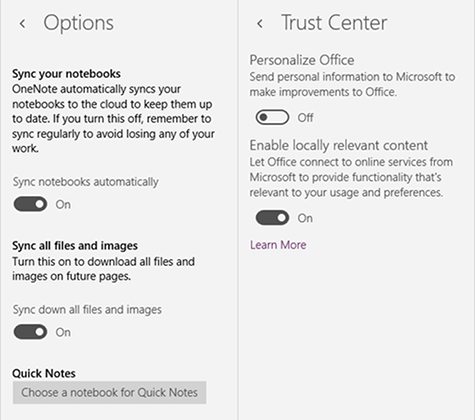
Wanneer u het menu Instellingen opent, ziet u zeven submenu's, maar slechts twee daarvan leiden tot instellingen die u daadwerkelijk kunt wijzigen: de Opties submenu en het Vertrouwenscentrum submenu. De andere vijf submenu's zijn alleen informatief.
In het submenu Opties kunt u slechts drie dingen aanpassen: of u notitieboekjes automatisch wilt synchroniseren, of u bestanden en afbeeldingen in notities automatisch wilt synchroniseren, en welk notitieblok u voor Quick Notes wilt gebruiken.
In het submenu Vertrouwenscentrum kunt u maar twee dingen aanpassen: of u persoonlijke informatie wilt verzenden Microsoft om verbeteringen aan te brengen in OneNote en of Microsoft 'lokaal relevant' mag bieden inhoud".
Dat is het letterlijk! Hoe gênant.
Aan de andere kant krijg je met OneNote 2016 een keur aan instellingen - zowel groot als klein - die je naar wens kunt aanpassen.
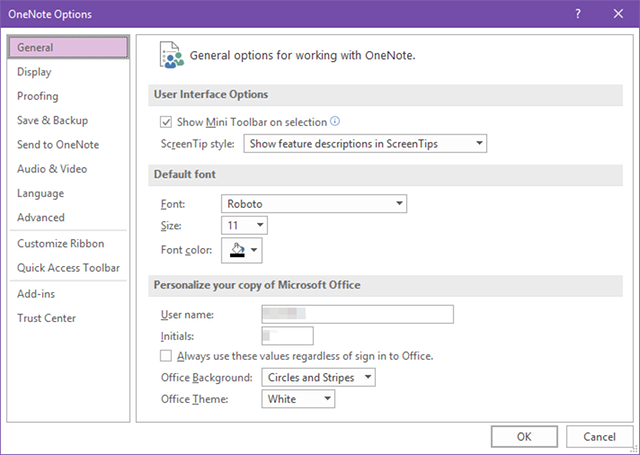
Enkele van de belangrijkste instellingen zijn: waarheen notities opslaan en back-uppen Hoe u nooit een notitie verliest in uw OneNote-notitieblokkenOneNote is zo goed dat het moeilijk is om iets te verliezen, zelfs als je het probeert. Laten we u laten zien hoe OneNote notebooks behandelt, hoe back-ups worden beheerd en hoe u zelfs verwijderde notities kunt herstellen. Lees verder , aanpassen van lintlay-out en acties, standaardlettertypen, plaatsing van navigatie- en tabbalken, opmaakgedrag, peninstellingen, enz.
Als u op zoek bent naar de mogelijkheid om uw ervaring met het maken van aantekeningen te personaliseren, de OneNote WindowsWinkel app is naar mijn mening niet eens een keuze. Zo ontbreken de opties.
Het komt niet eens in de buurt: OneNote 2016 wint
OneNote 2016 is de "betere" app - daar is absoluut geen discussie over -, maar dat betekent niet dat de OneNote WindowsWinkel app is nutteloos. Het bestaat voor diegenen die niet zoveel aantekeningen hebben en de voorkeur geven aan een eenvoudigere interface.
Hier is onze samenvatting: als je iets als Evernote wilt, ga dan met OneNote 2016. Als je zoiets als Google Keep wilt, ga dan met de OneNote WindowsWinkel app.
Op een desktop raden we OneNote 2016 serieus aan. Merk op dat we dat ooit hebben gezegd mag Office 2016 NIET kopen Koop Office 2016 niet! Hier is waarom je het niet nodig hebtMoet u de zelfstandige pakketversie van Office 2016 kopen? We presenteren onze case waarom we denken dat je dat niet moet doen en laten je zien wat je in plaats daarvan kunt doen. Lees verder , maar aangezien OneNote 2016 volledig gratis is, afgezien van Office 2016, is dat hier niet van toepassing.
Welke versie (s) van OneNote gebruikt u en waarom? Vertel ons wat je leuk en / of haat aan OneNote in de reacties hieronder. We willen van je horen!
Joel Lee heeft een B.S. in computerwetenschappen en meer dan zes jaar professionele schrijfervaring. Hij is de hoofdredacteur van MakeUseOf.


